Ebben a tutorialban megmutatom neked, hogyan hozhatsz létre egy 3D-s telefon előnézetet az After Effects-ben. Megtanulod, hogyan hajtsd végre a kompozíció létrehozásának alaplépéseit, importáld a videót és vágd ki a telefont. A tutorial egyszerű részekre van felosztva, hogy megkönnyítse a tanulást. Készítsd elő a munkaterületed, szerezz be egy csésze kávét vagy teát, és kezdjünk neki!
Legfontosabb megállapítások: Ebben a tutorialban megtudhatod, hogyan:
- Létrehozz egy új kompozíciót az After Effects-ben.
- Importálj egy videót és illeszd be egy különálló kompozícióba.
- Készíts ki a telefon kivágásához.
- Hozz létre egy statikus képet a videóból, hogy elmenthesd az előnézetet.
Lépésről lépésre
Először nyisd meg az Adobe After Effects-et és hozz létre egy új projektet.
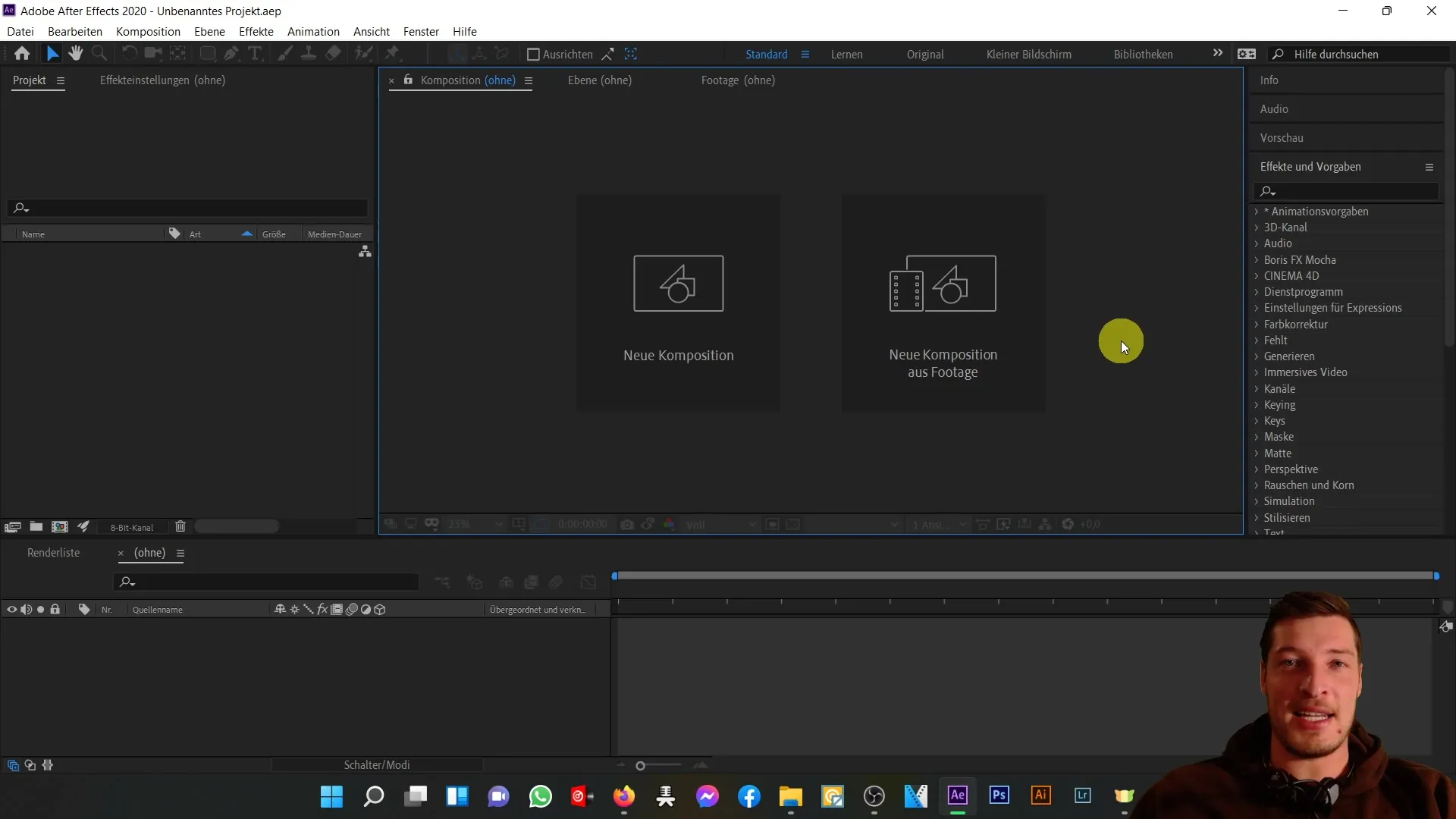
Ezután hozz létre egy új kompozíciót. Javaslom, hogy nevezd el "Finale com"-nak és állítsd be a HD alapértelmezéseket (720p, 29,97 fps, 10 másodperc). Amint ezt megcsináltad, kattints az „OK” gombra.
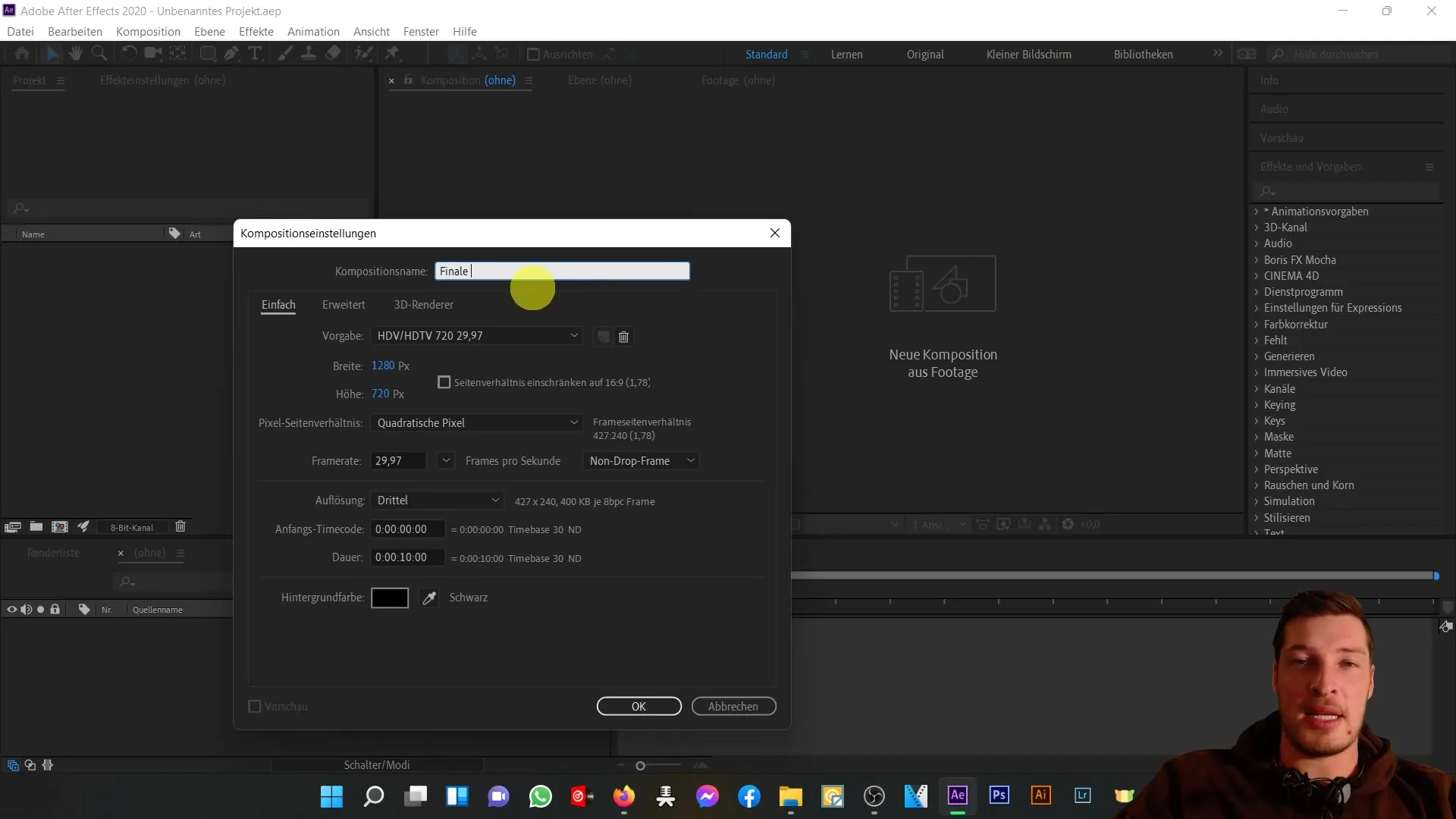
Miután létrejött az új kompozíció, importáld a forrásanyagot - a handy.mp4 fájlt. Ezt a videót megtalálod a kurzus anyagában. Húzd a handy.mp4 fájlt a kompozícióba és nevezd át "Előnézet"-nek, mivel a frontális látszatról lesz szó.
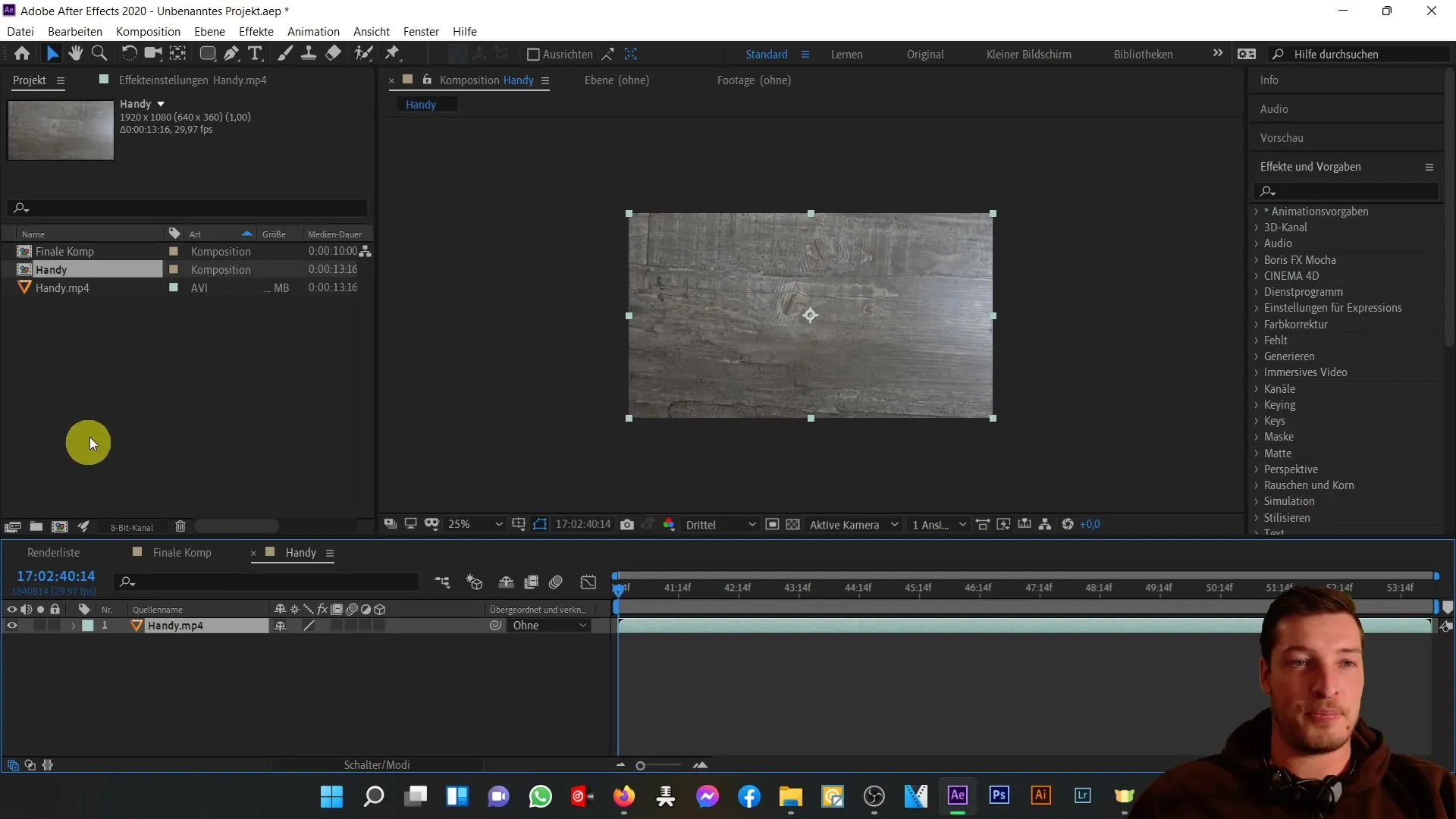
Ezután meg kell találnod azt a képkockát, ahol a telefon elöl jól látható. Ezt megteheted a témavonal mentén navigálva.
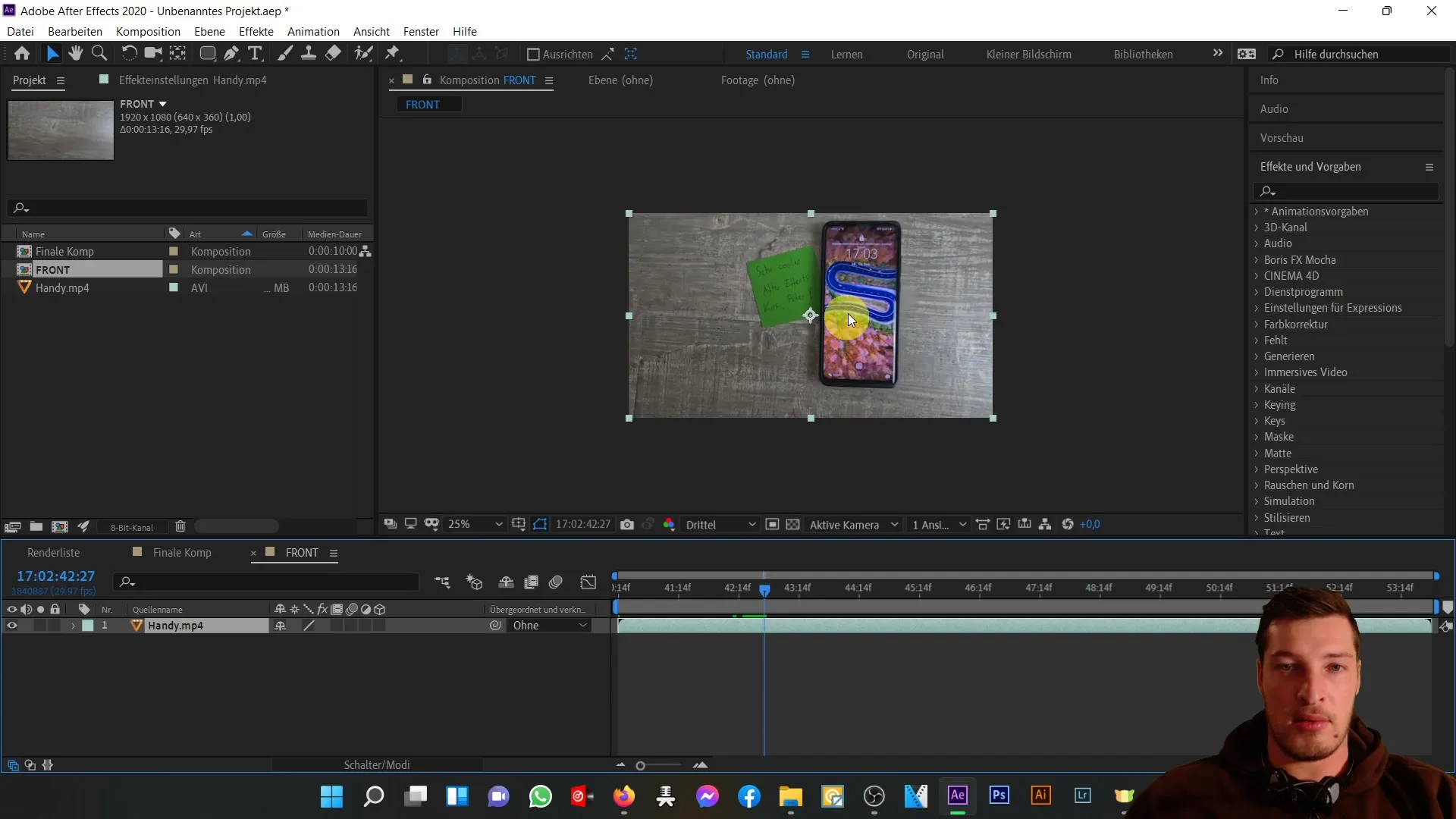
A következő lépésben kiválasztod a telefon réteget és igazítod egyenesre. Ezt megteheted a "R" billentyűvel hívva és körülbelül -1,2°-ra állítva a forgatást. Ez precíz igazítást ad a telefonnak.
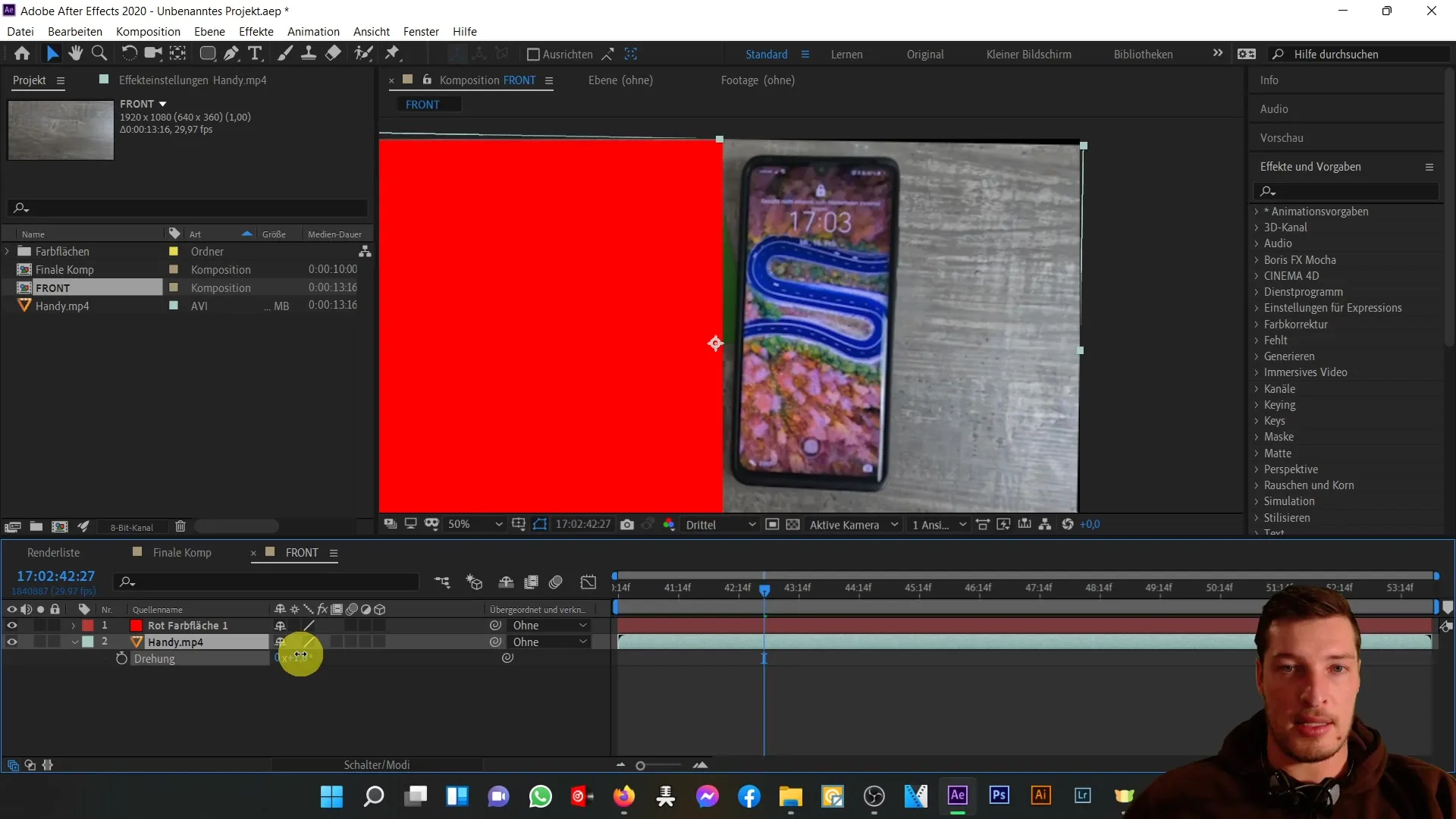
Most előzetesen kikapcsolod a piros színű folt láthatóságát, amit korábban használtál a telefon igazítása során.
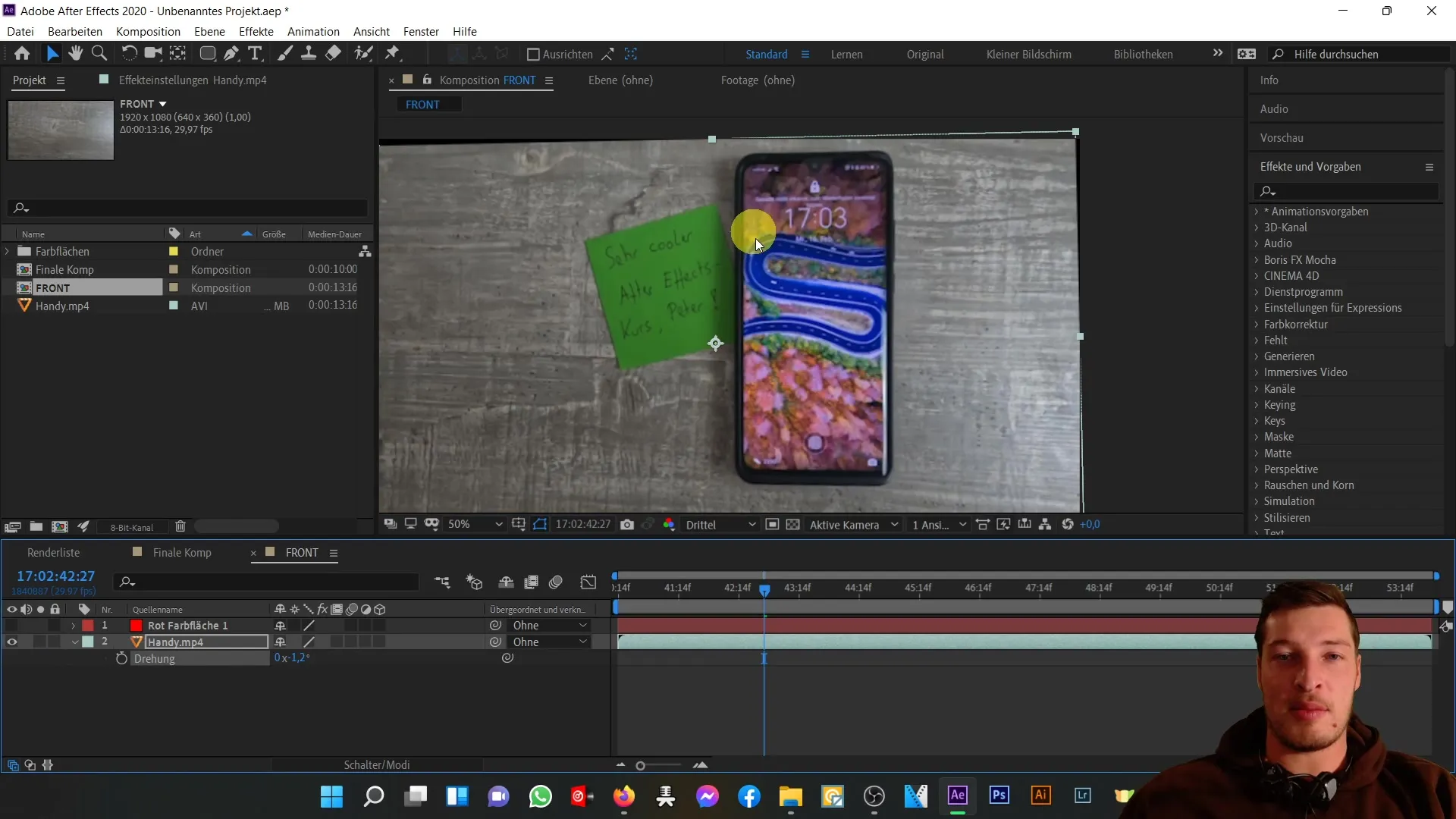
A következő lépésben egy maszkot hozol létre a telefon kivágásához. Ehhez válaszd az kerekített négyzetes eszközt. Fontos azonban, hogy biztosítsd, hogy a maszk a telefon forgásától függetlenül helyesen legyen létrehozva. Ahhoz, hogy ezt megbeszéljük, egy al kompozíciót kell létrehozni.
A telefon réteget az al kompozícióba helyezd, hogy kikapcsold a forgatást és egy helyes négyzetet húzz.
Az új kompozícióban válaszd ki a kerekített négyzetes eszközt és húzd végig a telefont körül, amint fentről balra indul és lefelé jobbra húzva az alakzatot igazítod.
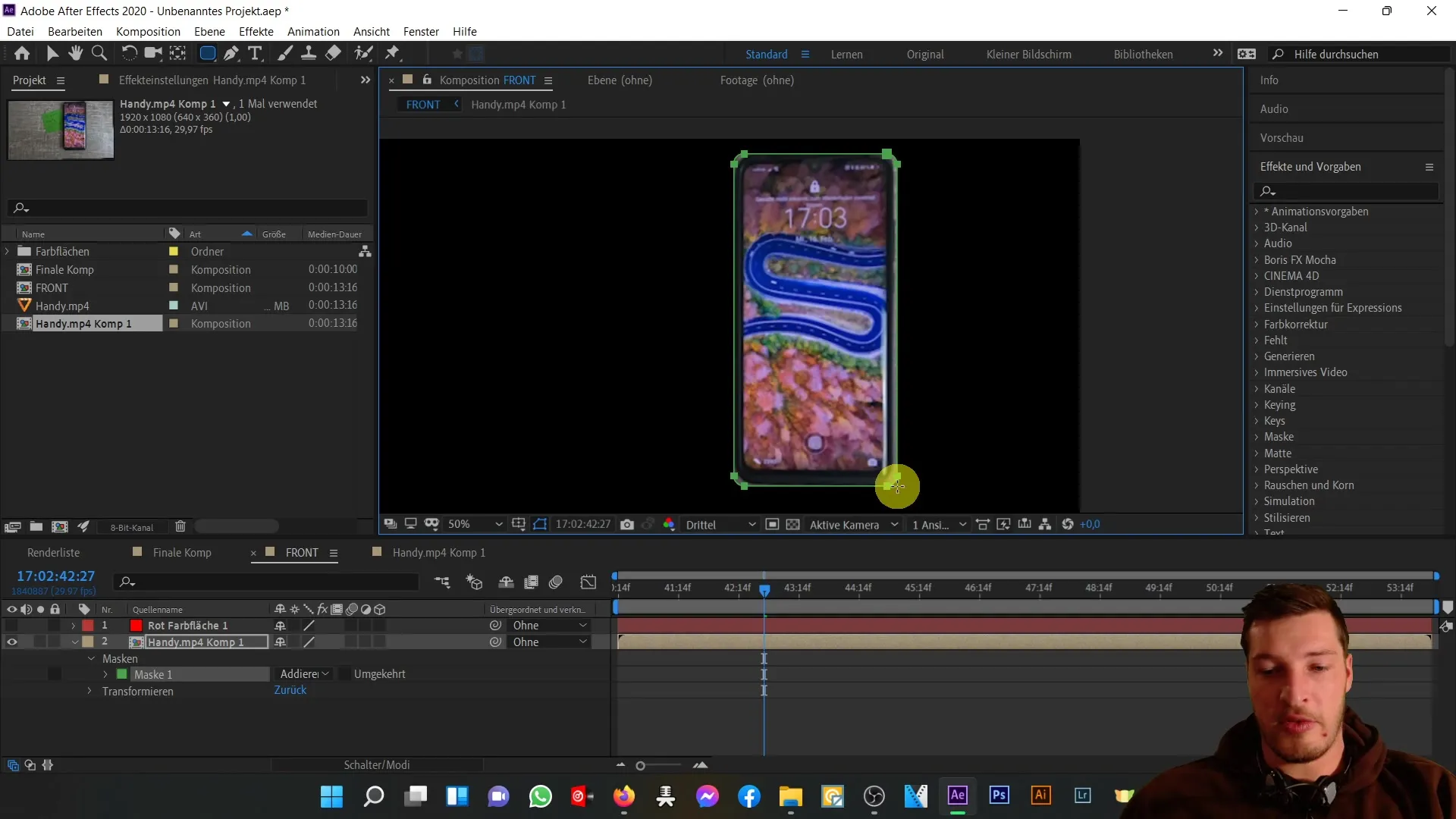
Ha elkészült a maszk, közel húzol, hogy finomításokat végezz. Finomíthatod a maszk pontjait, hogy pontosabb megjelenítést biztosíts a telefonról.
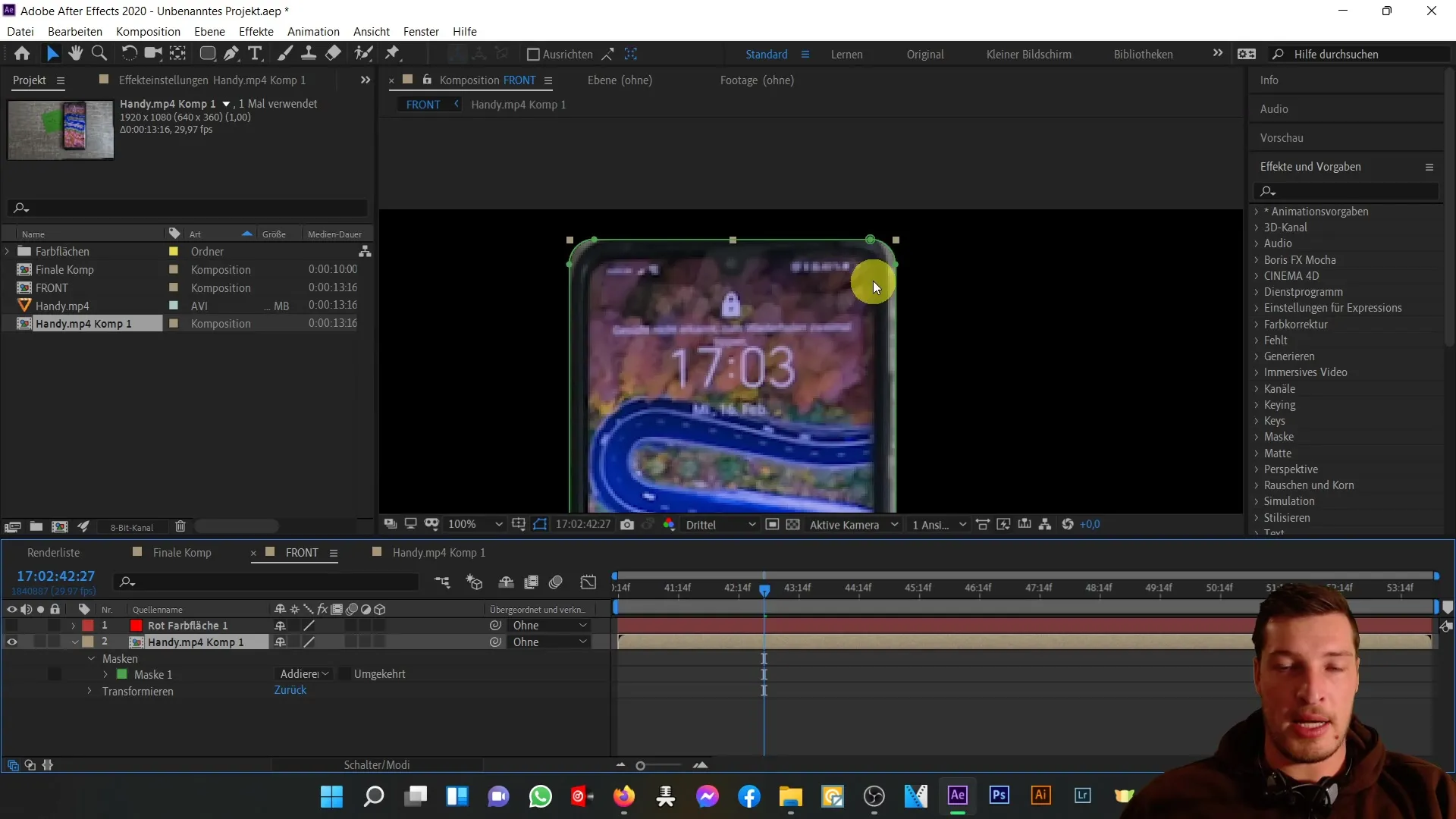
Miután tökéletesítetted a maszkot, elérkezett a pillanat, hogy befagyaszd a kívánt képkockát. Jobb kattintással a kompozícióba mész, kattints az „Idő”-re, majd válaszd az „Állókép” opciót. Ez megakadályozza, hogy az aktuális képkocka befagyjon, miközben tovább dolgozol az egyéb elemeken.
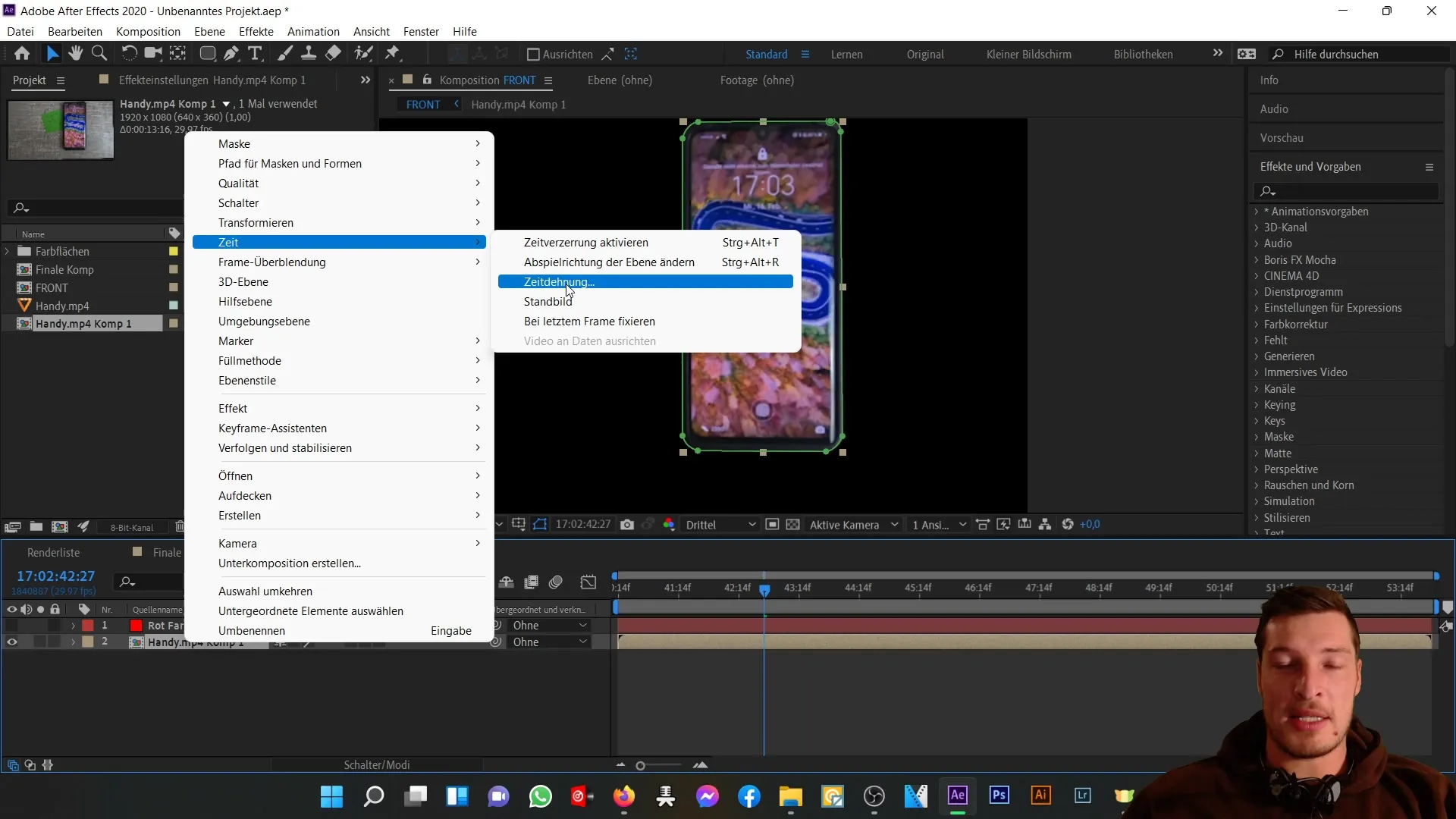
Most elkészítetted a 3D-telefon előnézetét és folytathatod a következő lépést a telefondugó felépítéséhez.
Összefoglaló
Ebben a tutorialban megtanultad, hogyan hozz létre egy 3D-s telefon előnézetet az Adobe After Effects-ben. Létrehoztál egy új kompozíciót, importáltál egy videót és sikeresen kivágtad a telefont maszk eszközökkel. Emellett létrehoztál egy statikus képet a videóból.
Gyakran ismételt kérdések
Mi az az After Effects?Az Adobe After Effects egy program digitális animációhoz, vizuális effektekhez és kompozícióhoz.
Mennyi időbe telik egy 3D telefon létrehozása After Effects-ben?A folyamat attól függően változhat, hogy mennyire tapasztalt vagy részletesen dolgozol, de általában egy óra vagy tovább is lehet.
Lehet a telefon készítését más szoftveren is elvégezni?Igen, vannak más programok is, mint például a Blender vagy a Cinema 4D, amelyeket 3D modellekhez lehet használni.


